Test: Canon Pixma MP270 All-in-One
Über eines der Topgeräte aus der Canon Pixma Reihe, den MP640, haben wir ja bereits ausführlich hier berichtet. Im Test heute befindet sich ein Einstiegsgerät in die Pixma-Klasse, der MP270 All-in-One. Vielleicht erstmal kurz zur Orientierung: Unterhalb des MP270 gibt es noch den MP250 und den MP190, oberhalb des MP640 noch den MP980 und den MP990. Zwischen MP270 und MP640 liegen 3 weitere Geräte (MP490, MP550, MP560). Hier erkennt man also schon, dass es Unterschiede geben sollte. Welche das sind, und wie sich der Canon MP270 generell im Test geschlagen hat, erfahrt ihr in nachfolgendem Artikel.
Dass es sich beim Canon Pixma MP270 um ein sogenanntes Multifunktionsgerät handelt, sollte soweit bekannt sein. Technisch betrachtet, bekommt man folgendes geboten:
- Drucken, Kopieren, Scannen
- Maximale Druckauflösung 4.800 x 1.200 dpi
- 2 Tintentanks (für Schwarz und Farbe; keine getrennten Farbtanks)
- Scanauflösung bis zu 1.2oo x 2.400 dpi
- 1 Papiereinzugfach hinten (Normalpapier und Fotopapier also nicht gleichzeitig bestückbar)
- Selbst öffnendes Papierausgabefach vorne
- Fotodirektdruck von PictBridge-kompatiblen Digitalkameras
Im Vergleich zum MP640 fällt auf, dass unter anderem Features wie LAN /WLAN-Unterstützung, separate Farbtintentanks, ein Slot für Speicherkarten, CD-DVD-Direktdruck oder ein eigenes kleines Farbdisplay (über das viele Funktionen auch ohne eingeschalteten PC benutzt werden können) beim MP270 nicht mit an Bord sind. Auch die Auflösung ist beim MP640 höher. Allerdings gibt es natürlich auch einen deutlichen Preisunterschied (Stand heute bei Amazon: MP270 57,90 €, MP640 169,00 €). Hier gilt es also vor allem zu überlegen, für was und wie oft das Gerät eingesetzt werden soll. Doch dazu mehr im Fazit unten. Widmen wir uns nach den theoretischen Daten wieder der Praxis: Dem Lieferumfang und dem Look & Feel.
Lieferumfang/Optik/Installation
Das Gerät selbst ist sehr gut verpackt. Diverse Klebestreifen schützen empfindliche Stellen und wollen nach dem Auspacken erstmal sorgsam entfernt werden. Im Karton befinden sich neben dem Drucker selbst ein Stromkabel, zwei Tintenpatronen (1x schwarz, 1x Farbe), eine Installations-CD-ROM, eine ausführliche gedruckte Anleitung (mehrsprachig) sowie ein kleines Päckchen mit Papier (3 Blatt Fotopapier glossy 10 x 15). Soweit ist man also erstmal erfreut (gerne wird ja auch mal anderswo bei Handbüchern & Co. gespart). Was fehlt ist allerdings das USB-Kabel zum Anschluss an den PC. Entweder man hat also noch eines zu Hause, oder man muss separat eines besorgen. Optisch gibt es am MP270 nichts auszusetzen. Schick in beige-silber gehalten mit einer schwarzen Umrandung oben, fügt sich das Gerät nahtlos in jede Schreibtisch- oder Home-Ofice Umgebung ein. Die beiden Tintenpatronen lassen sich problemlos in das Gerät einsetzen (aber das Abziehen der Schutzfolie unten an der Patrone nicht vergessen, sonst wird es nichts mit dem Drucken; ist uns im Test passiert ;-)). Die Patronen beim Canon MP270 haben einen Chip, was von Bedeutung ist, wenn man Patronen von Drittherstellern einsetzen möchte (Stichwort „Chip-Resetter“).
Bezüglich der Installation möchten wir gerne mal zwischen Windows 7 und Windows XP unterscheiden. Schließt man das Gerät an einen Rechner mit Windows 7 an und schaltet es ein, wird es automatisch erkannt. Ohne dass man auch nur einmal die Treiber-CD einlegen muss, beginnt Windows 7 mit der Installation und lädt auch gleich noch ein Treiber-Update herunter. Der ganze Vorgang dauert nur wenige Minuten. In der Systemsteuerung ist der Drucker auch optisch ansprechend dargestellt und alle Einstellungs- und Wartungsoptionen können übersichtlich angesteuert werden. Man kann danach sofort nach Lust und Laune mit dem Drucken beginnen oder mit der in Windows integrierten Scan Funktion auch gleich mal den Scanner testen, ohne dass zusätzliche Software installiert werden muss. Unter Windows XP ist leider nichts mit automatischer Erkennung. Also die Treiber-CD einlegen und das Setup durchlaufen lassen. Bei der benutzerdefinierten Installation kann der Anwender
auswählen, welche Zusatzprogramme (z.B. Canon Easy Photo-Print, Canon Solution Menü, PDF-Handbuch) neben dem eigentlichen Treiber noch installiert werden sollen. Es fällt auf, dass bei Vollinstallation einiges an Speicherplatz benötigt wird (mehrere hundert MB). Das wirkt doch etwas befremdlich, im Zeitalter von Terabyte-Festplatten aber auch nicht weiter störend. Unter dem Strich geht die Installation auch unter XP sehr einfach und reibungslos von Statten. Es ist aber schon erstaunlich, welche Fortschritte es unter Windows 7 hinsichtlich des Themas Hardwareunterstützung gibt. Besser geht es wohl fast nicht mehr. Natürlich kann man auch unter Windows 7 mit Hilfe der CD die zusätzliche Software installieren. Unsere Einschätzung ist jedoch, dass hier viel unnötiger Ballast mit auf den Rechner geschaufelt wird, den man nicht unbedingt benötigt. Also am besten (unabhängig von der Windows-Version) erstmal nur den Treiber installieren (die Wartungsfunktionen sind darin komplett enthalten). Vermisst man dann etwas, kann die Software immer noch nachinstalliert werden.
Die Qualität der Funktionen Drucken, Kopieren & Scannen
Nachdem die Installation abgeschlossen ist, testen wir nun die Qualität der Funktionen. Die Kopierfunktion (Farbe oder schwarz-weiß) kann natürlich unabhängig vom PC verwendet werden. Einfach die entsprechenden Tasten auf dem Gerät verwenden, um den Kopiervorgang zu starten. Die Qualität und Geschwindigkeit ist für gelegentliches Kopieren dabei völlig ausreichend. Das gleiche gilt für die Scanfunktion. Mit der Windows 7 Bordfunktion getestet lassen sich Scans unkompliziert auf den Rechner holen. Differenzieren muss man bei den Druckfunktionen. Die Qualität beim Drucken auf Normalpapier (z.B. Ausdruck von Word-Dokumenten oder PDFs) ist gut, wenngleich sicher auch nicht überragend. Beim Drucken von Bildern auf das beiliegende Fotopapier waren wir etwas enttäuscht. Es sieht zwar nicht wirklich schlecht aus, aber bestellte Abzüge oder die Ergebnisse des MP640 haben unserer Meinung doch eine bessere Qualität. Den Unterschied zwischen den Qualitätseinstellungen „Standard“ und „Hohe Qualität“ empfanden wir dabei als nur marginal (obwohl der Druckvorgang deutlich länger dauerte). Wer also nur hier und da ein Foto zum Rumzeigen ausdrucken möchte, der kann dies getrost auch im Modus „Standard“ machen.
katzeausdemsack.de meint: Qualitativ verdient sich der MP270 die  drittbeste Note bei katzeausdemsack.de und erhält ein „gut“. Das Preis-Leistungsverhältnis ist damit wirklich super. Man muss halt ganz klar differenzieren. Wer nur gelegentlich mal für seine Steuererklärung ein paar Kopien machen möchte, hier und da eine Rechnung einscannt oder ein Kündigungsschreiben druckt, ist mit dem Canon Pixma MP270 bestens bedient. Der Ausdruck von Fotos auf Fotopapier ist möglich und macht Spaß. Wenn es nicht mehr als ein Schnappschuss sein soll, reicht die Qualität aus. Mein Anforderungsprofil wäre damit beispielsweise auch voll und ganz erfüllt. Wer aber öfter mal Bilder ausdrucken, den Drucker ins Netzwerk einbinden, CDs und DVDs direkt bedrucken sowie viele Funktionen auch ohne eingeschalteten PC zur Verfügung haben möchte oder auch häufiger beidseitige Ausdrucke benötigt, der ist bspw. mit dem MP640 besser dran.
drittbeste Note bei katzeausdemsack.de und erhält ein „gut“. Das Preis-Leistungsverhältnis ist damit wirklich super. Man muss halt ganz klar differenzieren. Wer nur gelegentlich mal für seine Steuererklärung ein paar Kopien machen möchte, hier und da eine Rechnung einscannt oder ein Kündigungsschreiben druckt, ist mit dem Canon Pixma MP270 bestens bedient. Der Ausdruck von Fotos auf Fotopapier ist möglich und macht Spaß. Wenn es nicht mehr als ein Schnappschuss sein soll, reicht die Qualität aus. Mein Anforderungsprofil wäre damit beispielsweise auch voll und ganz erfüllt. Wer aber öfter mal Bilder ausdrucken, den Drucker ins Netzwerk einbinden, CDs und DVDs direkt bedrucken sowie viele Funktionen auch ohne eingeschalteten PC zur Verfügung haben möchte oder auch häufiger beidseitige Ausdrucke benötigt, der ist bspw. mit dem MP640 besser dran.
Link: Canon PIXMA MP270 (3 in 1, Drucken, Kopieren, Scannen) bei amazon.de





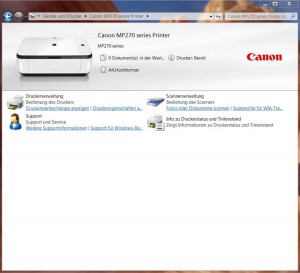
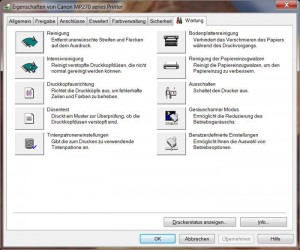

24. April 2015
Der Fehler tritt meist auf, wenn irgendwas im Drucker ist, was da nicht hin gehört. Schutzfolien von Patronen, Klebestreifen oder Sonstiges. Hier sind die Fehlercodes alle beschrieben: http://goo.gl/E3dUxr
24. April 2015
Hey,
ich habe privat einen Canon PIXMA MP 270 – nun zeigt das Display die Fehlerfunktion P 08 an und ich bekomme das Problem nicht in den Griff. Was ist zu tun?
Gruß
Andreas Bekemeier
7. Dezember 2011
Aktuelle Patronen haben einen Chip vorne. Der muss zurückgesetzt werden oder da muss ein neuer Chip rein. Einfach nachfüllen geht nicht.
7. Dezember 2011
Hallo! Ich habe bei meinem pixma mp 270 Tinte nachgefüllt und wieder eingesetzt,
aber es wird angezeigt daß die Patrone leer ist. Wie kann ich die Technik überlisten?
M.f.G. A. Messmang